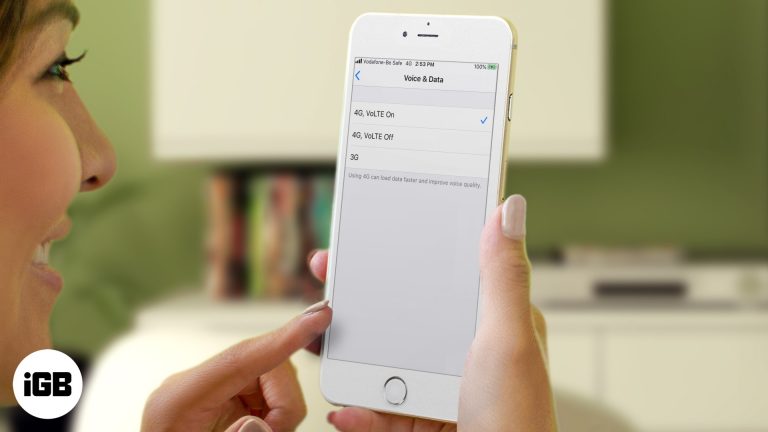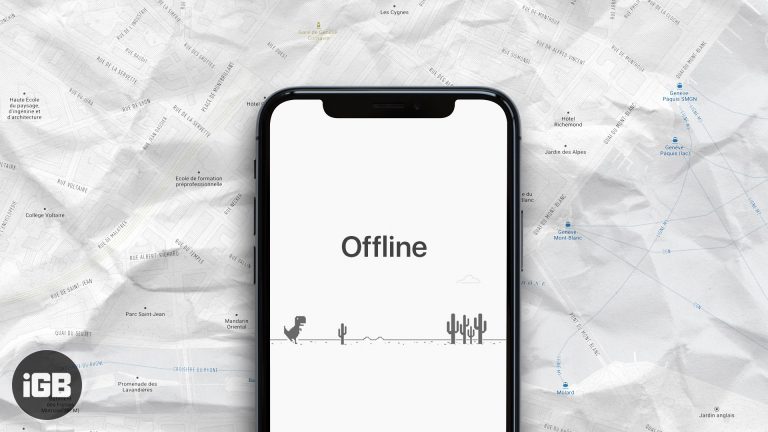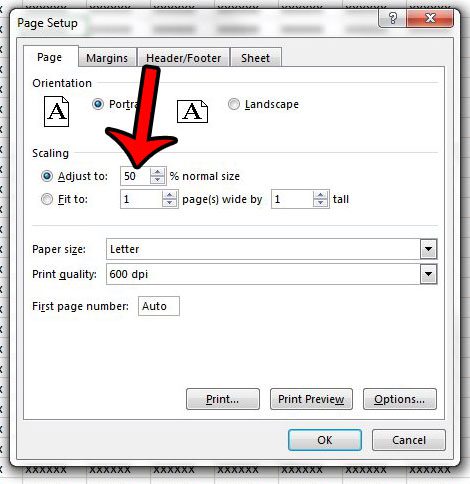Как удалить McAfee из Windows 11: пошаговое руководство
Удаление McAfee из Windows 11 может быть простым, если вы знаете, где искать. Выполнив несколько простых шагов, вы можете полностью удалить McAfee из своей системы. Это руководство проведет вас через процесс шаг за шагом, гарантируя, что вы сможете удалить программное обеспечение без каких-либо проблем.
Как удалить McAfee из Windows 11
Готовы избавиться от McAfee на вашем компьютере с Windows 11? Выполните следующие шаги, чтобы полностью удалить антивирусное программное обеспечение. Каждый шаг проведет вас через весь процесс, чтобы вы не пропустили ничего важного.
Шаг 1: Откройте меню настроек.
Начните с открытия меню «Настройки» на вашем компьютере.
Это можно сделать, нажав кнопку «Пуск» и выбрав значок шестеренки, или просто нажав «Windows + I» на клавиатуре. Меню «Параметры» — это центр управления настройками Windows 11.
Программы для Windows, мобильные приложения, игры - ВСЁ БЕСПЛАТНО, в нашем закрытом телеграмм канале - Подписывайтесь:)
Шаг 2: Перейдите в раздел «Приложения».
Далее перейдите в раздел «Приложения» в меню «Настройки».
В окне «Настройки» найдите и нажмите «Приложения». В этом разделе перечислены все приложения, установленные на вашем компьютере, и вы можете управлять ими.
Шаг 3: Найдите McAfee
Найдите McAfee в списке установленных приложений.
Прокручивайте список, пока не найдете приложения McAfee. Они могут быть указаны как «McAfee LiveSafe», «McAfee Total Protection» или просто «McAfee». Щелкните по ним, чтобы выбрать.
Шаг 4: Нажмите «Удалить».
Выберите опцию «Удалить».
После выбора McAfee вы увидите кнопку «Удалить». Нажмите на нее, чтобы начать процесс удаления. Если будет предложено, подтвердите свой выбор.
Шаг 5: Следуйте указаниям мастера удаления
Завершите удаление с помощью мастера удаления McAfee.
Мастер проведет вас через оставшиеся шаги. Следуйте инструкциям, чтобы полностью удалить McAfee из вашей системы. Это может включать перезагрузку компьютера.
После завершения процесса удаления McAfee больше не будет на вашем компьютере. Ваша система может попросить вас перезагрузиться, чтобы завершить изменения. После перезапуска McAfee будет полностью удален.
Советы по удалению McAfee из Windows 11
- Прежде чем удалять McAfee, убедитесь, что у вас готов к установке другой антивирус, чтобы защитить вашу систему.
- Если удаление McAfee не удалось выполнить корректно, вы можете воспользоваться инструментом McAfee Consumer Product Removal (MCPR), доступным на веб-сайте McAfee.
- Регулярно проверяйте наличие оставшихся файлов или папок, связанных с McAfee, и удаляйте их.
- Регулярно обновляйте систему, чтобы гарантировать правильную работу всех инструментов удаления.
- Если у вас возникнут проблемы, служба поддержки McAfee может оказать помощь через свой официальный сайт.
Часто задаваемые вопросы
Безопасно ли удалять McAfee?
Да, удаление McAfee безопасно. Однако убедитесь, что у вас есть другая антивирусная программа, готовая к установке, чтобы защитить ваш компьютер от угроз.
Что делать, если McAfee не удаляется?
Если McAfee не удаляется стандартным способом, вы можете воспользоваться инструментом McAfee Consumer Product Removal (MCPR), чтобы полностью удалить его.
Нужно ли перезагружать компьютер после удаления McAfee?
Да, для завершения процесса удаления и полного удаления McAfee часто требуется перезагрузка компьютера.
Могу ли я переустановить McAfee после его удаления?
Конечно. Вы можете переустановить McAfee в любое время, загрузив установщик с сайта McAfee и следуя инструкциям по установке.
Ускорит ли удаление McAfee работу моего компьютера?
В некоторых случаях удаление McAfee может повысить производительность вашего компьютера, особенно если программное обеспечение использовало значительный объем системных ресурсов.
Краткое содержание
- Откройте меню настроек.
- Перейдите в раздел «Приложения»
- Найти Макафи
- Нажмите «Удалить».
- Следуйте указаниям мастера удаления
Заключение
Удаление McAfee из Windows 11 не обязательно должно быть головной болью. Выполнив шаги, описанные в этом руководстве, вы сможете быстро и эффективно удалить программное обеспечение из своей системы. Всегда помните о необходимости иметь другое антивирусное решение для защиты вашего устройства после удаления McAfee. Сохранение бдительности в отношении вашей кибербезопасности имеет важное значение, и обеспечение защиты вашего компьютера должно быть главным приоритетом.
Если вы нашли это руководство полезным, вы также можете изучить другие статьи по управлению программным обеспечением и оптимизации вашего опыта работы с Windows 11. Приведенные здесь шаги предлагают простой способ удаления нежелательных программ, освобождения системных ресурсов и потенциального ускорения вашего компьютера. Поэтому возьмите под контроль и поддерживайте бесперебойную работу вашей системы, разумно управляя установленными приложениями.
Программы для Windows, мобильные приложения, игры - ВСЁ БЕСПЛАТНО, в нашем закрытом телеграмм канале - Подписывайтесь:)